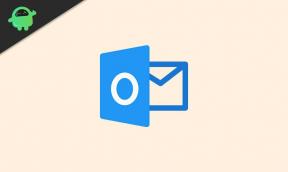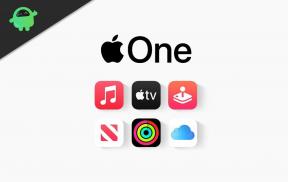Motorola G Stylus XT2043-8 Stock ROM fastvare
Miscellanea / / August 04, 2021
Annonser
Sist oppdatert 1. februar 2021 klokken 10:09
I denne guiden vil vi dele de enkle trinnene for å installere firmware-flashfilen til Motorola XT2043-8 (Moto G Stylus). Som en åpen kildekodeplattform kommer Android-enheter med mange tilpasningsalternativer som også kan føre til murstein eller fast i oppstartsløyfeproblemet på grunn av filstøtting som ikke støttes eller til og med feil blinkende trinn. Unødvendig å si at de fleste Android-brukere ønsker å tilpasse enhetene sine sterkt via blinkende tredjeparts firmwarefiler eller rooting.
I noen tilfeller kan enhetens ytelse bli treg, begynner å halte, problemer med nettverk osv. Så ved å installere firmware på lager på Motorola Moto G Stylus (kodenavn sofiap) -enheten, vil du få et stabilt liv som før.

Annonser
Sideinnhold
-
1 Fremgangsmåte for å installere Motorola XT2043-8 firmware Flash-fil
- 1.1 Forutsetningskrav:
-
2 Motorola G Stylus XT2043-8 Flash-filer for fastvare:
- 2.1 Installasjonsveiledning for fastvare:
Fremgangsmåte for å installere Motorola XT2043-8 firmware Flash-fil
Nå, hvis du er klar til å blinke firmware på lager manuelt på Motorola Moto G Stylus XT2043-8-enheten, må du laste ned flashverktøyet, firmwarefilen og nødvendige drivere. Så, uten å kaste bort mer tid, la oss gå inn i det.
Forutsetningskrav:
- Denne ROM-en støttes bare for Motorola Moto G Stylus XT2043-8 (sofiap) -varianten.
- Forsikre deg om at enheten din må lades minst 50% eller høyere.
- Du trenger en PC eller bærbar PC med en USB-datakabel.
- Vi anbefaler alltid at våre lesere tar en full sikkerhetskopi av data av enheten av sikkerhetshensyn.
- Installere Motorola USB-drivere og Rednings- og smartassistentverktøy på PC-en din
- For å blinke må du laste ned ADB og Fastboot-verktøy
Ansvarsfraskrivelse:
GetDroidTips vil ikke holdes ansvarlig for noen form for skade på maskinvare eller programvare på enheten din ved å følge denne veiledningen. Fortsett på egen risiko
Motorola G Stylus XT2043-8 Flash-filer for fastvare:
|
Flash-filnavn: QPRS30.80-109-12 Modell: XT2043-8 Android-versjon: 10.0 |
nedlasting |
|
Flash-filnavn: QPRS30.80-109-10 Modell: XT2043-8 Android-versjon: 10.0 |
nedlasting |
Installasjonsveiledning for fastvare:
Sjekk ut firmwareens blinkende guide nedenfor for Motorola Moto G Stylus XT2043-8. Først må du sørge for å installere eller trekke ut adb- og fastboot-verktøyet på din PC. Skriv inn opplastingsprogrammet på enheten din.

Trinn 1. Bootloader Mode
Gå inn i bootloader-modus på telefonen. Slå av telefonen for å starte opp først. Når enheten er slått helt av, trykker du på og holder volum nede og slår den på. Du bør se bootloader-skjermen.
Steg 2. Koble enheten til PC:
Etter at du har startet Motorola Moto G Stylus i opplastingsmodus, kobler du den nå til PC-en ved hjelp av USB-kabelen.
Annonser
Trinn 3. Last ned lager-ROM / fastvare:
For å få full ROM kan du bruke LMSA eller Rescue and Smart Assistant Tool. Last ned zip-filen og kopier den til et sted på PCen. LMSA-verktøyet pakker ut filen og fjerner zip-filen du lastet ned.

Du kan også laste ned hele lager ROM fra ovennevnte nedlasting flash-fil delen i denne veiledningen.
Trinn 4. Blinkende guide:
- Neste trinn er å åpne kommandovinduet og gå til ADB-mappen

- Skriv inn følgende kommando for å blinke fastvaren.
fastboot oem fb_mode_set fastboot flash partisjon gpt.bin fastboot flash bootloader bootloader.img fastboot flash vbmeta vbmeta.img fastboot flash radio radio.img fastboot flash logo logo.bin fastboot flash boot boot.img fastboot flash dtbo dtbo.img fastboot flash recovery recovery.img fastboot flash super super.img_sparsechunk.0 fastboot flash super super.img_sparsechunk.1 fastboot flash super super.img_sparsechunk.2 fastboot flash super super.img_sparsechunk.3 fastboot flash super super.img_sparsechunk.4 fastboot flash super super.img_sparsechunk.5 fastboot flash super super.img_sparsechunk.6 fastboot flash super super.img_sparsechunk.7 fastboot flash super super.img_sparsechunk.8 fastboot flash super super.img_sparsechunk.9. fastboot flash super super.img_sparsechunk.10. fastboot flash super super.img_sparsechunk.11 fastboot flash super super.img_sparsechunk.12. fastboot flash super super.img_sparsechunk.13. fastboot flash super super.img_sparsechunk.14. fastboot flash super super.img_sparsechunk.15 fastboot flash super super.img_sparsechunk.16. fastboot flash slette brukerdata fastboot flash slette ddr fastboot flash dsp dspso.bin fastboot oem fb_mode_clear
- Nå vil enheten starte på nytt i bootloader med fastvaren du installerte.
- Neste trinn er å åpne kommandovinduet og gå til ADB-mappen
Det er det, gutter. Vi håper denne guiden var nyttig for deg. Spør gjerne i kommentaren nedenfor for ytterligere spørsmål.
Annonser
Annonser Sist oppdatert 19. oktober 2018 kl 12:25 Ønsker å installere lager-ROM på Panasonic Eluga...
Annonser Sist oppdatert 13. desember 2018 klokken 03:03 AT&T rullet den siste oppdateringen av Google Security Patch...
Annonser Sist oppdatert 5. september 2019 klokken 01:56 Google har endelig rullet den stabile versjonen av...